स्मार्टफोन पर मुफ्त में कॉल रिकॉर्ड करने का तरीका
आज हम अपने लेख द्वारा इस विषय में जानकारी देंगे कि कैसे आप एंड्रॉयड और आईफोन में कॉल को आसानी से रिकॉर्ड कर सकते हैं।
गैजेट्स 360 स्टाफ,
अपडेटेड: 28 जनवरी 2019 17:39 IST

स्मार्टफोन पर मुफ्त में कॉल रिकॉर्ड करने का तरीका
विज्ञापन
अगर आप भी अपने स्मार्टफोन में कॉल रिकॉर्डिंग की सुविधा का लुत्फ उठाना चाहते हैं तो आज का हमारा यह लेख खास आप लोगों के लिए है। लेकिन आपको समझ नहीं आ रहा है कि फोन में कॉल रिकॉर्ड करने के लिए क्या करें तो आज हम अपने लेख द्वारा इस विषय में जानकारी देंगे कि कैसे आप एंड्रॉयड और आईफोन में कॉल को आसानी से रिकॉर्ड कर सकते हैं। गौर करने वाली बात यह कि बिना दूसरे व्यक्ति के अनुमित के कॉल रिकॉर्ड करना अनैतिक एवं गैरकानूनी है। ऐसे में आप दूसरे व्यक्ति को कॉल रिकॉर्डिंग की जानकारी जरूर दें। आइए अब आपको कुछ जरूरी स्टेप्स के बारे में विस्तार से जानकारी मुहैया कराते हैं।
2) ऐप आपसे अनुमित मांगेगा इसलिए ग्रांट परमिशन पर क्लिक करें।
3) इसके बाद एनेबल ओवरले (Enable Overlay) पर क्लिक कीजिए।
4) क्यूब कॉल रिकॉर्डर के लिए बैटरी ऑप्टिमाइजेशन को डिसेबल कर दें। यह ऑप्शन सेटिंग्स में दिया होता है, लेकिन इसकी सटीक लोकेशन बता पाना मुश्किल है क्योंकि हर फोन में यह अलग-अलग जगह स्थित होता है। आप सेटिंग्स में जाकर ऑप्टिमाइजेशन लिखकर भी ढूंढ सकते हैं।
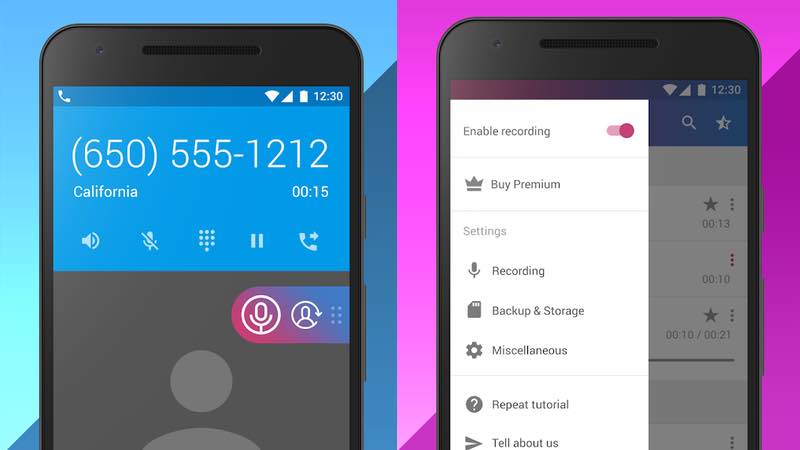
ऊपर बताए गए सभी स्टेप्स को करने के बाद क्यूब कॉल रिकॉर्डर (Cube Call Recorder) आपके द्वारा की जाने वाली और रिसीव होने वाली कॉल को ऑटोमेटिकली रिकॉर्ड कर देगा। गौर करने वाली बात यह है कि कुछ फोन पर रिकॉर्ड हुई कॉल की आवाज़ थोड़ी धीमी सुनाई दे सकती है लेकिन रिकॉर्डिंग क्लियर है।
2) क्यूब कॉल रिकॉर्डर डाउनलोंड करें और ऊपर बताए गए स्टेप्स को फॉलों करें। यदि आपके फोन में बिल्ट-इन कॉल रिकॉर्डर है तो आपको ऐप डाउनलोड करने की जरूरत नहीं है।
3) आईफोन से अपने एंड्रॉयड फोन पर कॉल करें।
4) एंड्रॉयड फोन पर प्राप्त कॉल को रिसीव करें।
5) इसके बाद अपने iPhone से दूसरे कॉन्टेक्ट को कॉल लगाएं।
6) जैसे ही वह कॉल रिसीव कर लें अपने आईफोन पर मर्ज कॉल पर क्लिक करें। बता दें कि अगर आपके एंड्रॉयड फोन पर कॉल रिकॉर्डर सही ढंग से काम कर रहा है तो यह आपके कॉन्फ्रेंस कॉल को ऑटोमेटिकली रिकॉर्ड कर लेगा।
2) ऑडियो हाईजैक को खोलें और Cmd + N पर क्लिक करें या फिर टॉप बार में सेशन के बाद न्यू सेशन पर क्लिक करें।
3) यह आपको सेशन टेंपलेट चुनने के लिए कहेगा। ऐप्लिकेशन ऑडियो पर डबल-क्लिक करें।
4) बायीं तरफ आपको ऐप्लिकेशन, रिकॉर्डर और आउटपुट विकल्प मिलेंगे। ऐप्लिकेशन पर क्लिक करने के बाद सोर्स में फेसटाइम का चुनाव करें।
5) जब आप मैक के जरिए फोन करेंगे या रिसीव करेंगे ऑडियो हाईजैक पर दिख रहे बड़े रिकॉर्ड बटन पर क्लिक करें। यह विकल्प आपको ऐप विंडो के नीचे बायीं तरफ मिलेगा।
6) रिकॉर्डिंग स्टॉप करने के बाद दाहिनी तरफ नीचे दिख रहे Recordings सेक्शन में आपको फाइल मिल जाएगी।
एंड्रॉयड पर ऐसे रिकॉर्ड करें कॉल
1) सबसे पहले क्यूब कॉल रिकॉर्डर (Cube Call Recorder) को डाउनलोड करें। ऐप डाउनलोड होने के बाद फोन पर ऐप को ओपन करें।2) ऐप आपसे अनुमित मांगेगा इसलिए ग्रांट परमिशन पर क्लिक करें।
3) इसके बाद एनेबल ओवरले (Enable Overlay) पर क्लिक कीजिए।
4) क्यूब कॉल रिकॉर्डर के लिए बैटरी ऑप्टिमाइजेशन को डिसेबल कर दें। यह ऑप्शन सेटिंग्स में दिया होता है, लेकिन इसकी सटीक लोकेशन बता पाना मुश्किल है क्योंकि हर फोन में यह अलग-अलग जगह स्थित होता है। आप सेटिंग्स में जाकर ऑप्टिमाइजेशन लिखकर भी ढूंढ सकते हैं।
ऊपर बताए गए सभी स्टेप्स को करने के बाद क्यूब कॉल रिकॉर्डर (Cube Call Recorder) आपके द्वारा की जाने वाली और रिसीव होने वाली कॉल को ऑटोमेटिकली रिकॉर्ड कर देगा। गौर करने वाली बात यह है कि कुछ फोन पर रिकॉर्ड हुई कॉल की आवाज़ थोड़ी धीमी सुनाई दे सकती है लेकिन रिकॉर्डिंग क्लियर है।
आईफोन पर ऐसे करें कॉल रिकॉर्ड- पहला तरीका
अगर आप भी iPhone यूजर हैं और कॉल रिकॉर्डिंग करना चाहते हैं तो आपको ऐप स्टोर पर कई कॉल रिकॉर्डर ऐप्स मिल जाएंगे। लेकिन ढेरों ऐप्स में से कई ऐप ऐसे हैं जो प्री-मिनट रिकॉर्डिंग फीस मांगते हैं।अगर आपके पास हैं एंड्रॉयड फोन तो इन स्टेप्स को करें फॉलो
1) फोन में एक्टिव सिम होनी चाहिए।2) क्यूब कॉल रिकॉर्डर डाउनलोंड करें और ऊपर बताए गए स्टेप्स को फॉलों करें। यदि आपके फोन में बिल्ट-इन कॉल रिकॉर्डर है तो आपको ऐप डाउनलोड करने की जरूरत नहीं है।
3) आईफोन से अपने एंड्रॉयड फोन पर कॉल करें।
4) एंड्रॉयड फोन पर प्राप्त कॉल को रिसीव करें।
5) इसके बाद अपने iPhone से दूसरे कॉन्टेक्ट को कॉल लगाएं।
6) जैसे ही वह कॉल रिसीव कर लें अपने आईफोन पर मर्ज कॉल पर क्लिक करें। बता दें कि अगर आपके एंड्रॉयड फोन पर कॉल रिकॉर्डर सही ढंग से काम कर रहा है तो यह आपके कॉन्फ्रेंस कॉल को ऑटोमेटिकली रिकॉर्ड कर लेगा।
आईफोन पर ऐसे करें कॉल रिकॉर्ड- दूसरा तरीका
अगर आपके पास मैक उपलब्ध है तो आप नीचे बताए गए स्टेप्स को फॉलो कर आईफोन कॉल को रिकॉर्ड कर सकते हैं। अगर आपके पास मैक या फिर दूसरा एंड्रॉयड फोन नहीं है तो आपको ऐसी स्थिति में पेड ऐप का इस्तेमाल करना होगा या फिर कॉल को लाउडस्पीकर पर लगाकर वॉयस रिकॉर्डर में आवाज़ को रिकॉर्ड करना पड़ेगा।मैक की मदद से iPhone पर ऐसे रिकॉर्ड करें कॉल
1) फ्री सॉफ्टवेयर जैसे कि क्विकटाइम (QuickTime) सही ढंग से कॉल रिकॉर्ड नहीं कर पाता है। इसलिए मैक पर ऑडियो हाईजैक (Audio Hijack) को डाउनलोड करें। यह एक पावरफुल ऑडियो रिकॉर्डिंग ऐप है जिसे Rogue Amoeba द्वारा डेवलप किया गया है। ऑडियो हाईजैक के लिए आपको भुगतान करना होगा। लेकिन यदि आप इसका फ्री ट्रॉयल इस्तेमाल करते हैं तो यह एक सेशन में 20 मिनट तक की कॉल रिकॉर्डिंग की सुविधा देता है।2) ऑडियो हाईजैक को खोलें और Cmd + N पर क्लिक करें या फिर टॉप बार में सेशन के बाद न्यू सेशन पर क्लिक करें।
3) यह आपको सेशन टेंपलेट चुनने के लिए कहेगा। ऐप्लिकेशन ऑडियो पर डबल-क्लिक करें।
4) बायीं तरफ आपको ऐप्लिकेशन, रिकॉर्डर और आउटपुट विकल्प मिलेंगे। ऐप्लिकेशन पर क्लिक करने के बाद सोर्स में फेसटाइम का चुनाव करें।
5) जब आप मैक के जरिए फोन करेंगे या रिसीव करेंगे ऑडियो हाईजैक पर दिख रहे बड़े रिकॉर्ड बटन पर क्लिक करें। यह विकल्प आपको ऐप विंडो के नीचे बायीं तरफ मिलेगा।
6) रिकॉर्डिंग स्टॉप करने के बाद दाहिनी तरफ नीचे दिख रहे Recordings सेक्शन में आपको फाइल मिल जाएगी।
Comments
लेटेस्ट टेक न्यूज़, स्मार्टफोन रिव्यू और लोकप्रिय मोबाइल पर मिलने वाले एक्सक्लूसिव ऑफर के लिए गैजेट्स 360 एंड्रॉयड ऐप डाउनलोड करें और हमें गूगल समाचार पर फॉलो करें।
कंज्यूमर इलेक्ट्रॉनिक्स शो की लेटेस्ट खबरें hindi.gadgets 360 पर और हमारे CES 2026 पेज पर देखें
संबंधित ख़बरें
-
कुछ घंटों में खत्म हो जाती है स्मार्टफोन की बैटरी? ये 5 ट्रिक्स आपके काम आ सकती हैं
Written by नितेश पपनोई, 26 जून 2025टिप्स -
WhatsApp पर गलती से डिलीट हो गई है किसी की चैट? इन 3 तरीकों से वापस रिकवर करें!
Written by नितेश पपनोई, 28 दिसंबर 2024टिप्स -
इस ऑप्शन को ऑन करने के बाद आपके WhatsApp पर लग जाएगी डबल सिक्योरिटी! जानें यह ट्रिक
Written by नितेश पपनोई, 15 दिसंबर 2024टिप्स -
बिना किसी के पता चले देखें उसकी Instagram Story! ये हैं 3 आसान तरीके
Written by नितेश पपनोई, 7 दिसंबर 2024टिप्स -
Airtel SIM लॉक होने पर PUK कोड से करें अनलॉक, जानें आसान तरीका
Written by गैजेट्स 360 स्टाफ, 2 अक्टूबर 2024टिप्स
विज्ञापन
बेस्ट मोबाइल फोन्स
- 5G मोबाइल फोन्स
- बेस्ट मोबाइल फोन्स
- 10000 रुपये में बेस्ट मोबाइल फोन्स
- 12000 रुपये में बेस्ट मोबाइल फोन्स
- 15000 रुपये में बेस्ट मोबाइल फोन्स
- 20000 रुपये में बेस्ट मोबाइल फोन्स
- 25000 रुपये में बेस्ट मोबाइल फोन्स
- 30000 रुपये में बेस्ट मोबाइल फोन्स
- 35000 रुपये में बेस्ट मोबाइल फोन्स
- 40000 रुपये में बेस्ट मोबाइल फोन्स
विज्ञापन
Popular on Gadgets
- Samsung Galaxy Unpacked 2025
- ChatGPT
- Redmi Note 14 Pro+
- iPhone 16
- Apple Vision Pro
- Oneplus 12
- OnePlus Nord CE 3 Lite 5G
- iPhone 13
- Xiaomi 14 Pro
- Oppo Find N3
- Tecno Spark Go (2023)
- Realme V30
- Best Phones Under 25000
- Samsung Galaxy S24 Series
- Cryptocurrency
- iQoo 12
- Samsung Galaxy S24 Ultra
- Giottus
- Samsung Galaxy Z Flip 5
- Apple 'Scary Fast'
- Housefull 5
- GoPro Hero 12 Black Review
- Invincible Season 2
- JioGlass
- HD Ready TV
- Laptop Under 50000
- Smartwatch Under 10000
Trending Gadgets and Topics
- OPPO Reno 15 Pro Max
- Honor Win RT
- Honor Win
- Xiaomi 17 Ultra Leica Edition
- Xiaomi 17 Ultra
- Huawei Nova 15
- Huawei Nova 15 Pro
- Huawei Nova 15 Ultra
- Asus ProArt P16
- MacBook Pro 14-inch (M5, 2025)
- OPPO Pad Air 5
- Huawei MatePad 11.5 (2026)
- Xiaomi Watch 5
- Huawei Watch 10th Anniversary Edition
- Acerpure Nitro Z Series 100-inch QLED TV
- Samsung 43 Inch LED Ultra HD (4K) Smart TV (UA43UE81AFULXL)
- Asus ROG Ally
- Nintendo Switch Lite
- Haier 1.6 Ton 5 Star Inverter Split AC (HSU19G-MZAID5BN-INV)
- Haier 1.6 Ton 5 Star Inverter Split AC (HSU19G-MZAIM5BN-INV)
#ट्रेंडिंग टेक न्यूज़
#ताज़ा ख़बरें
© Copyright Red Pixels Ventures Limited 2026. All rights reserved.














